Πώς να ανακτήσετε δεδομένα από έναν σπασμένο σκληρό δίσκο. Πώς να ανακτήσετε δεδομένα από ελαττωματικούς σκληρούς δίσκους (HDD) - οδηγίες
Γειά σου! Χθες το πρωί μου τηλεφώνησε ένας φίλος και μου είπε ότι σκότωσε το εξωτερικό του HDD Hitachi (HGST) Touro Mobile 1TB. Το οποίο αγόρασε πριν από περίπου δύο μήνες. Επιπλέον, επαναφέρει όλες τις ταινίες, φωτογραφίες, βίντεο και προγράμματα, ελευθερώνοντας έτσι τον σκληρό δίσκο του υπολογιστή. Και τώρα αυτό εξωτερικό σκληρόο δίσκος σταμάτησε να λειτουργεί και έμεινε 600 GBπληροφορίες που είναι πολύ λυπηρές (ειδικά φωτογραφίες).
Αλλά εξωτερικός HDDΣταμάτησε να λειτουργεί για έναν φίλο για κάποιο λόγο :). Συνέβη έτσι: ο σκληρός δίσκος συνδέθηκε στον υπολογιστή και στάθηκε στη μονάδα συστήματος, ένας φίλος ήθελε να χαλαρώσει και να βάλει τα πόδια του μονάδα του συστήματος, πιο συγκεκριμένα στον εξωτερικό σκληρό δίσκο που βρισκόταν στη μονάδα συστήματος. Και όπως αποδείχθηκε αργότερα, ο σκληρός άρχισε να σφυρίζει, αλλά ο Αντρέι (αυτό είναι το όνομα του φίλου μου), δεν το άκουσα γιατί η μουσική έπαιζε πολύ δυνατά. Σφύριξε για κάποιο λόγο. Μετά την αποσύνδεση και τη σύνδεση, δεν ήταν πλέον δυνατό να το ανοίξετε. Εμφανίστηκε ένα μήνυμα που υποδεικνύει ότι έπρεπε να γίνει μορφοποίηση.
Μήνυμα: "Πρέπει να διαμορφώσετε το δίσκο στη μονάδα δίσκου G: για να μπορέσετε να τον χρησιμοποιήσετε.".
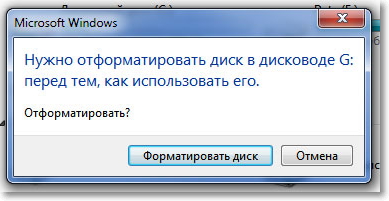
Αλλά τι είδους μορφοποίηση υπάρχει, τόσες πολλές απαραίτητες πληροφορίες. Το σκεφτήκαμε και καταλήξαμε στο συμπέρασμα ότι πρώτα απ 'όλα πρέπει να ελέγξουμε για σφάλματα (και εμφανίστηκαν σαφώς εκεί, πιθανότατα έχει ήδη αρχίσει να καταρρέει). Τυπικός έλεγχοςΤα σφάλματα δίσκου στα Windows 7 αρνήθηκαν να ελέγξουν αυτόν τον εξωτερικό σκληρό δίσκο. Και γενικά όταν πατάς κάντε δεξί κλικπάνω του, τότε άρχισαν τρομερές παγώσεις. Η μέθοδος που περιγράφεται στο άρθρο δεν λειτούργησε.
Στη συνέχεια χρησιμοποιήθηκε ο δίσκος εκκίνησης, στον οποίο υπάρχουν πολλά προγράμματα για δοκιμή και ανάκτηση σκληροι ΔΙΣΚΟΙ. Χρησιμότητα chkdskξεκίνησε από τον δίσκο εκκίνησης και έλεγξε ακόμη και το δικό μας εξωτερικός σκληρός δίσκος. Αλλά πριν φτάσει στα μισά, η επιταγή πάγωσε εντελώς.
Αλλο ένα καλή χρησιμότητα ΒικτώριαΟ δίσκος εκκίνησης δεν εντόπισε καν τον προβληματικό σκληρό δίσκο. Αλλά το πρόβλημα εκεί ήταν ότι συνδέθηκε μέσω USB, (Μόλις τώρα θυμήθηκα ότι η Victoria είναι επίσης διαθέσιμη για εκτέλεση με Windows, θα μπορούσα να το ελέγξω με αυτόν τον τρόπο).
Άλλα βοηθητικά προγράμματα με τα οποία ένας φίλος προσπάθησε να ελέγξει έναν εξωτερικό σκληρό δίσκο ή δεν το όρισε, ή έδωσε λάθηκατά την έναρξη μιας σάρωσης. Αυτό σημαίνει ότι θα είναι αδύνατο να βρεθούν ή να κλείσουν κατεστραμμένοι τομείς.
Και τότε πάρθηκε μια σοβαρή απόφαση για τη διαμόρφωση του εξωτερικού σκληρού δίσκου. Εάν τα Windows γράψουν ότι πρέπει να μορφοποιηθεί, τότε ίσως αυτό να δώσει κάποια αποτελέσματα.
Ένας φίλος μορφοποίησε αυτόν τον σκληρό δίσκο και, παραδόξως, διαμορφώθηκε και άρχισε να λειτουργεί κανονικά. Τα αρχεία αντιγράφηκαν και διαβάστηκαν από αυτό. Όμως οι πληροφορίες εξαφανίστηκαν και κάτι έπρεπε να γίνει γι' αυτό.
Και τότε ο μικρός ήρθε στη διάσωση δωρεάν βοηθητικό πρόγραμμα Recuva, που παρατηρήσαμε και σε αυτό δίσκος εκκίνησης. Ένας φίλος το κατέβασε από το Διαδίκτυο και αυτός επέστρεψε τα πάντα απαραίτητες πληροφορίες , το οποίο αφαιρέθηκε από εξωτερικό σκληρόο δίσκος μορφοποιείται.
Παρέθεσε ορισμένα στοιχεία: συνολικά αποκατέστησε περίπου 200 GB. 15000 φωτογραφίες, 10000 τραγούδια και 250 ταινίες (γιατί του χρειάζονται τόσες πολλές ταινίες; :)). Και επίσης 15 αρχεία. Αποκατέστησε όλες τις βασικές πληροφορίες. Αφού λοιπόν αυτή η διαδικασία δεν είναι πολύ γρήγορη Δεν απαραίτητες πληροφορίεςδεν αποκατέστησε.
Όπως αποδείχθηκε, αυτό το μικρό θαύμα που ονομάζεται Recuva έσωσε τον φίλο μου από κατάθλιψη και μικροτραυματισμούς που θα μπορούσε να είχε λάβει από συγγενείς και φίλους για φωτογραφίες που έλειπαν :). Μάλιστα, το πρόγραμμα είναι καλό και ένας φίλος με έπεισε να γράψω ένα άρθρο για αυτό ή μάλλον οδηγίες για ανάκτηση δεδομένων από χρησιμοποιώντας Recuva . Αυτό θα κάνω τώρα.
Το πρόγραμμα είναι πολύ απλό και πολύ εύκολο στην κατανόηση, ειδικά επειδή υπάρχει ένας οδηγός που ξεκινά όταν ανοίγετε το πρόγραμμα και με τη βοήθεια αυτού του οδηγού μπορείτε πολύ εύκολα να ανακτήσετε χαμένες πληροφορίες από εξωτερικός σκληρός δίσκος , μονάδες flash, ή έναν κανονικό σκληρό δίσκο στον υπολογιστή σας (μπορείτε ακόμη και να καθορίσετε τον φάκελο στον οποίο θέλετε να βρείτε και να επαναφέρετε αρχεία). Ναι, όπως καταλαβαίνετε ήδη, μπορείτε να ανακτήσετε πληροφορίες όχι μόνο από έναν εξωτερικό σκληρό δίσκο, έχω απλώς ένα παράδειγμα σε μια τέτοια μονάδα δίσκου.
Ανάκτηση πληροφοριών χρησιμοποιώντας το Recuva
Αρχικά, πρέπει να κατεβάσουμε και να εγκαταστήσουμε το πρόγραμμα Recuva. Εκδοχή 1.46 Μπορείτε να κάνετε λήψη μέσω απευθείας συνδέσμου – .
Ανοίξτε το αρχείο και εκτελέστε αρχείο εγκατάστασης. Επιλέξτε Ρωσική γλώσσα και πατήστε αρκετές φορές "Περαιτέρω". Δεν θα περιγράψω ολόκληρη τη διαδικασία εγκατάστασης, είναι πολύ απλή. Και έτσι κι αλλιώς δεν θα το διαβάσετε :).
Όταν δείτε ένα παράθυρο όπως αυτό στο παρακάτω στιγμιότυπο οθόνης, κάντε κλικ "Ετοιμος".
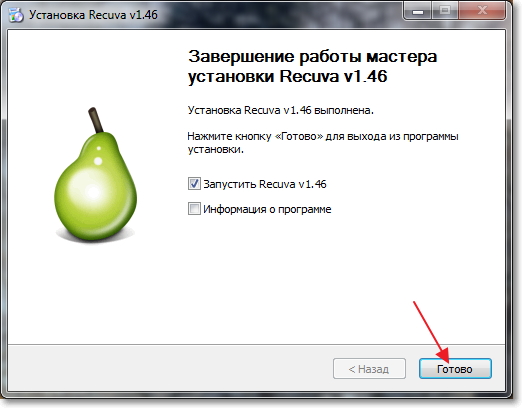
Το πρόγραμμα Recuva θα πρέπει να ξεκινήσει και μαζί του ένας οδηγός που θα σας βοηθήσει να ανακτήσετε τις απαραίτητες πληροφορίες από τη μονάδα δίσκου σας.
Όταν δείτε το παράθυρο υποδοχής του οδηγού, κάντε κλικ "Περαιτέρω".
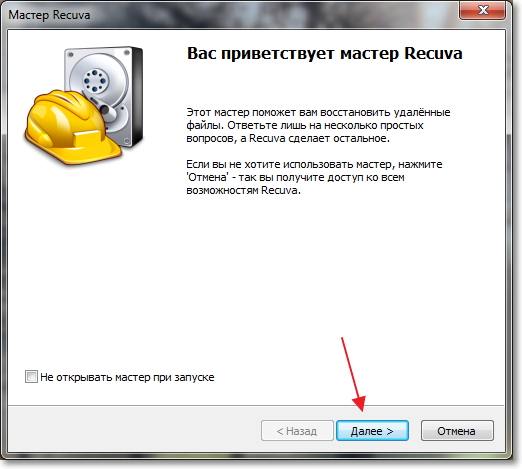
Στη συνέχεια, πρέπει να υποδείξουμε τον τύπο των αρχείων που θέλετε να ανακτήσετε. Για παράδειγμα, εάν πρέπει να ανακτήσετε μόνο φωτογραφίες, ελέγξτε "Εικόνες", αν μουσική, τότε "ΜΟΥΣΙΚΗ"κ.λπ. Εάν πρέπει να επαναφέρετε όλα τα αρχεία, επιλέξτε το πλαίσιο δίπλα στο στοιχείο "Ολα τα αρχεία". Νομίζω ότι όλα είναι ξεκάθαρα εδώ, κάντε κλικ "Περαιτέρω".
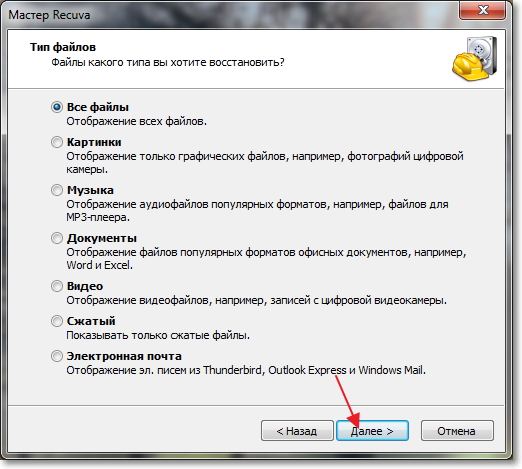
Επιλέγουμε μια θέση στον υπολογιστή, μια μονάδα flash, έναν εξωτερικό σκληρό δίσκο, ένα διαμέρισμα, έναν φάκελο κλπ. Με απλά λόγια, τη συσκευή από την οποία πρέπει να ανακτήσουμε πληροφορίες. Μπορείτε να επιλέξετε έναν κάδο ανακύκλωσης, μια μονάδα flash και να καθορίσετε τη θέση για μη αυτόματη αναζήτηση αρχείων. Για παράδειγμα, έδειξα πώς να επιλέξω τοπικός δίσκοςΔ. Τύπος "Περαιτέρω".
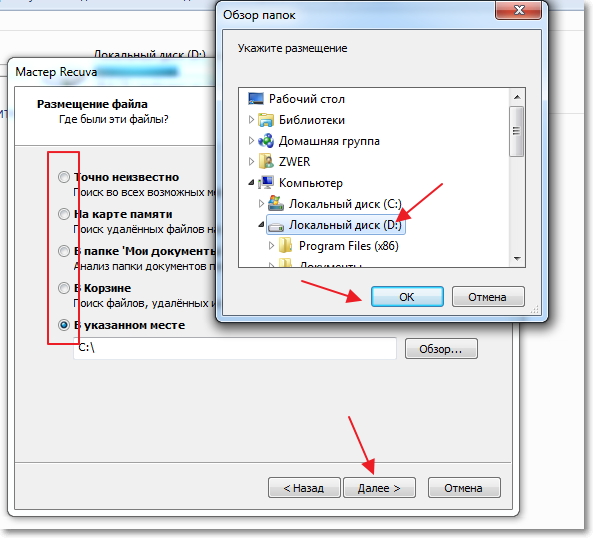
Βλέπουμε ένα παράθυρο στο οποίο το Recuva αναφέρει ότι είναι έτοιμο να αναζητήσει αρχεία. Μπορείτε επίσης να επιλέξετε το πλαίσιο δίπλα "Ενεργοποίηση εις βάθος ανάλυσης" (ο έλεγχος μπορεί να διαρκέσει περισσότερο, αλλά είναι πιο αποτελεσματικός)και πατήστε το κουμπί "Αρχίζουν".
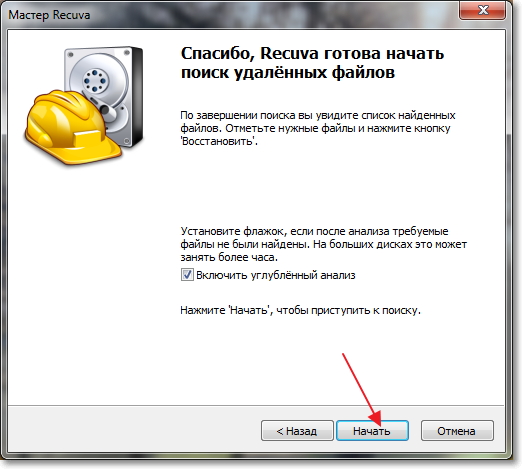
Θα δείτε ένα παράθυρο παρόμοιο με αυτό στο στιγμιότυπο οθόνης παρακάτω. Θα εμφανίσει τη διαδικασία ανάλυσης του δίσκου και αναζήτησης αρχείων προς ανάκτηση.

Αφού ολοκληρωθεί η αναζήτηση του προγράμματος, θα δείτε μια λίστα με αρχεία που μπορούν να ανακτηθούν. Απλά πρέπει να επιλέξετε τα αρχεία που χρειάζεστε ή όλα και να πατήσετε το κουμπί "Επαναφέρω". Στη συνέχεια, επιλέξτε μια τοποθεσία για να αποθηκεύσετε τα αρχεία και κάντε κλικ "ΕΝΤΑΞΕΙ". Αυτό είναι όλα τα αρχεία που θα αποκατασταθούν στη θέση που ορίσατε.
Σημειώστε ότι δίπλα σε κάθε αρχείο υπάρχει ένας κύκλος. Μπορεί να είναι πράσινο, κίτρινο και κόκκινο. Από όσο καταλαβαίνω, αυτό το σημάδι δηλώνει ζημιά συγκεκριμένο αρχείο. Δοκίμασα να επαναφέρω το αρχείο με το κόκκινο εικονίδιο και όλα αποκαταστάθηκαν.
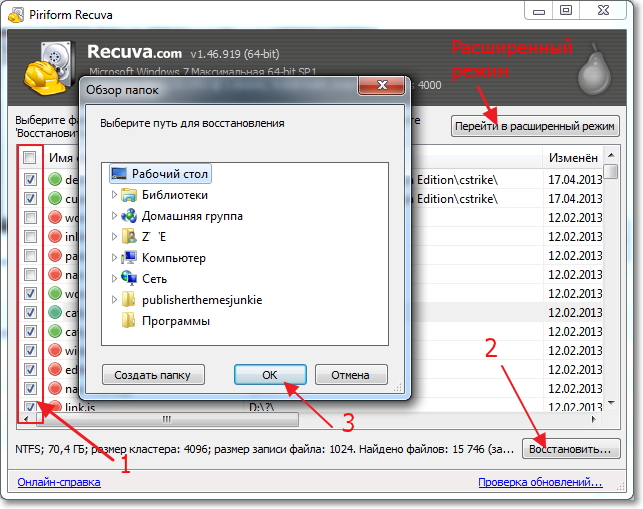
Είναι τόσο απλό, μπορείτε να το επαναφέρετε διαγραμμένα αρχεία. Εάν θέλετε να ανοίξετε μια πιο προηγμένη διεπαφή προγράμματος, κάντε κλικ στο κουμπί "Μετάβαση σε προηγμένη λειτουργία" (Το τόνισα στο στιγμιότυπο οθόνης παραπάνω).
Σε προηγμένη λειτουργία, μπορείτε να ανοίξετε τις ρυθμίσεις του προγράμματος, μπορείτε να προβάλετε το αρχείο πριν από την επαναφορά (αν είναι δυνατόν), μπορείτε να προβάλετε μια σύνοψη του αρχείου, να εκτελέσετε μια εκ νέου ανάλυση και να επιλέξετε άλλες τοποθεσίες για ανάλυση.
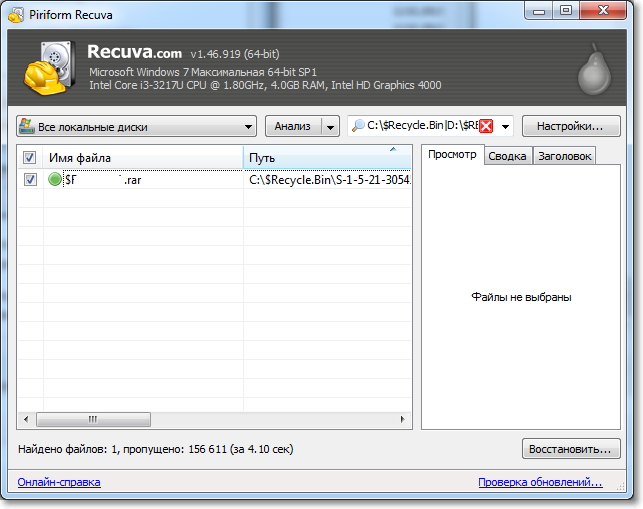
Επίλογος
Εξωτερικός σκληροι ΔΙΣΚΟΙ, οι συσκευές είναι δροσερές και απαραίτητες. Μόλις παρήγγειλα μια τσέπη για HDD 2.5, που μου είχε μείνει από το laptop μου, θα φτιάξω και μια εξωτερική για τον εαυτό μου, ίσως γράψω μια κριτική αργότερα.Αλλά μην ξεχνάτε ότι αυτές οι συσκευές, όπως όλες οι άλλες, μπορεί να αποτύχουν, ειδικά αν βάλετε τα πόδια σας πάνω τους (γεια σου Andrey) :).
Αλλά αν συνέβη ήδη ότι προέκυψαν προβλήματα στη λειτουργία του εξωτερικού σκληρού δίσκου και εσείς, όπως στην περίπτωσή μας, έπρεπε να τον διαμορφώσετε, στη συνέχεια χρησιμοποιώντας Προγράμματα Recuva, υπάρχουν πιθανότητες να επαναφέρετε τις πληροφορίες σας, αλλά οι πληροφορίες μπορεί μερικές φορές να είναι πολύ ακριβές και δεν μιλάω για χρήματα τώρα. Υπάρχουν πολλά προγράμματα για την ανάκτηση δεδομένων, αλλά συναντήσαμε το Recuva και μας άρεσε πολύ, ευχαριστούμε πολύ τους συγγραφείς.
Όπως πάντα, μπορείτε να αφήσετε τις ερωτήσεις, τις συμβουλές και τα σχόλιά σας στα παρακάτω σχόλια. Φροντίστε τις πληροφορίες σας. Τις καλύτερες ευχές μου!
Εάν η αποτυχία συστήματος μπορεί να ονομαστεί ταλαιπωρία, τότε διάσπαση του σκληρούο δίσκος είναι μια πλήρης καταστροφή. Συνήθως, αυτό σημαίνει ότι όλες οι πληροφορίες καταστρέφονται, εκτός αν φυσικά δημιουργήσατε ένα αντίγραφο. Αλλά ακριβώςο σκληρός σας δίσκος είναι νεκρός ή είναι εν μέρεινεκρός; Θα σας δείξουμε πώς μπορείτε να ανακτήσετε ορισμένες από τις πληροφορίες, αλλά να θυμάστε: χρησιμοποιήστε αυτές τις πληροφορίες με δική σας ευθύνη και είναι η τελευταία λύση πριν πετάξετε τον σκληρό σας δίσκο!
Βήματα
Ελέγξτε την κατάσταση του σκληρού δίσκου
- Εάν ακούγεται σταθερός ήχος κλικ από τον σκληρό σας δίσκο, σταματήστε και προχωρήστε στο δεύτερο μέρος. Ο σκληρός σας δίσκος είναι νεκρός.
-
Ελέγξτε τις συνδέσεις.Είναι καλύτερο να ξεκινήσετε με αυτά, και αν είναι το πρόβλημα, τότε μπορείτε γρήγορα και ανέξοδα να επαναφέρετε τα πάντα σε κατάσταση λειτουργίας!
- Σιγουρέψου ότι ταιριάζει στον υπολογιστήθρέψη. Εάν η γάτα βγάλει κατά λάθος το φις ή σπάσει το καλώδιο, τίποτα δεν θα λειτουργήσει.
- Ανοίξτε τη μονάδα συστήματος. Είναι σταθερά συνδεδεμένα τα καλώδια στον σκληρό δίσκο; Βεβαιωθείτε ότι όλα τα καλώδια έχουν τοποθετηθεί στις αυλακώσεις τους και ότι οι είσοδοι δεν είναι λυγισμένες, σπασμένες ή κατεστραμμένες με άλλο τρόπο.
-
Εξετάστε τον υπολογιστή.Ίσως ο λόγος να μην βρίσκεται στον σκληρό δίσκο, αλλά στον μητρική πλακέτα, το οποίο διαχειρίζεται όλες τις εργασίες. Εάν αντιμετωπίσετε υπερτάσεις ή κάποιο στοιχείο της πλακέτας έχει καταστραφεί, ο σκληρός σας δίσκος θα σταματήσειδουλεύει γιατί δεν ξέρει τι να κάνει μετά.
- Αναζητήστε σημάδια ζημιάς: εγκαύματα ή σημάδια καψίματος. Αν τα βρεις, μπορείς να αναστενάσεις μικρόμια ανακούφιση, καθώς πολύ συχνά αυτό είναι ένα πρόβλημα που μπορεί να διορθωθεί αρκετά εύκολα.
- Εάν θέλετε να αντικαταστήσετε την πλακέτα, αναζητήστε στο Google μια που να ταιριάζει στον σκληρό σας δίσκο.
- Όταν φτάσει, βγάλτε το παλιά σανίδα(Θα πρέπει να στερεωθεί με πέντε μικρά μπουλόνια, μην τα χάσετε!)
- Αντικαταστήστε την παλιά πλακέτα με μια νέα. Μην αγγίζετε το μεταλλικό μέρος νέο διοικητικό συμβούλιο– μια στατική εκκένωση μπορεί να κάψει την πλακέτα που αγοράσατε πρόσφατα πριν μπορέσει να επαναφέρει τη ζωή στον υπολογιστή σας. Μπορείτε να γειωθείτε φορώντας έναν αντιστατικό ιμάντα καρπού ή αγγίζοντας κάτι γειωμένο.
- Τοποθετήστε το, βεβαιωθείτε ότι έχει τοποθετηθεί καλά στο δίσκο και στερεώστε το με βίδες.
- Συνδέστε τον σκληρό δίσκο στον υπολογιστή σας και ενεργοποιήστε τον. Εάν λειτουργεί, συγχαρητήρια! Είναι καλή ιδέα να δημιουργήσετε ένα αντίγραφο όλων των πληροφοριών σας τώρα.
- Εάν δεν λειτουργεί, συνεχίστε να διαβάζετε.
-
Ελέγξτε εάν ο σκληρός δίσκος αναγνωρίζεται.Εάν έχετε συνδέσει τα πάντα και δεν εμφανίζεται τίποτα, ελέγξτε το BIOS ή τη Διαχείριση δίσκων για να δείτε εάν ο σκληρός σας δίσκος αναγνωρίζεται καθόλου.
Προσδιορίστε το σφάλμα.Βεβαιωθείτε ότι ο σκληρός σας δίσκος είναι πραγματικά χαλασμένος. Ελέγξτε τι μπορεί να προκαλεί την αδυναμία αναγνώρισης του σκληρού σας δίσκου από το σύστημα.
Επισκευή
- Η αλήθεια είναι ότι μπορεί να είναι αλήθεια! Αλλά υπάρχει μια προειδοποίηση: τα τσιπ στην πλακέτα είναι βαθμονομημένα για έναν συγκεκριμένο σκληρό δίσκο, επομένως δεν υπάρχει καμία εγγύηση ότι η αντικατάσταση θα βοηθήσει. Ωστόσο, αυτό είναι το πιο φθηνή επιλογήεπισκευές.
-
Προσλάβετε έναν επαγγελματία.Αυτός είναι ένας άλλος τρόπος για να διορθώσετε τον σκληρό σας δίσκο ή τουλάχιστον να ανακτήσετε τα χαμένα αρχεία (που είναι τελικά αυτό που θέλετε).
- Αυτό μπορεί να είναι ταχύτερο από τη μέθοδο SHS και οι πιθανότητες επιτυχίας είναι πολύ μεγαλύτερες, αν και αυτή η μέθοδος απαιτεί πρόσθετο κόστος.
- Ίσως χρειαστεί να εξοφλήσετε το διπλάσιο ή ακόμα και το τριπλάσιο κόστος της ίδιας της μονάδας, επομένως πρέπει να εξισορροπήσετε το κόστος των χρημάτων με τις χαμένες πληροφορίες.
Κανε μια επιλογή:εάν αξίζει να αποθηκεύσετε τα δεδομένα, πρέπει να βρείτε μια επαγγελματική εταιρεία και να την πληρώσετε για να ανακτήσει τα δεδομένα στον σκληρό δίσκο. Εάν προσπαθήσετε να κάνετε κάτι μόνοι σας, οι πιθανότητες ανάκτησης δεδομένων θα είναι πολύ χαμηλές.
Γρήγορη αναζήτησηΤα "εξαρτήματα σκληρού δίσκου" της Google θα σας οδηγήσουν σε μερικές διαφορετικές κατευθύνσεις.Η αντικατάσταση εξαρτημάτων μπορεί να λειτουργήσει σε παλιά σκληροι ΔΙΣΚΟΙ, αλλά, κατά κανόνα, όχι για νέα.
Κάντε τα όλα μόνοι σας.Μια αγαπημένη μέθοδος των γενναίων είναι η μέθοδος "Do It Yourself", που ενθαρρύνεται από εταιρείες που ειδικεύονται στην πώληση ανταλλακτικών σε επαγγελματίες της παραπάνω μεθόδου. Η ιδέα είναι ότι με την αντικατάσταση της καμένης πλακέτας, ο σκληρός σας δίσκος θα λειτουργήσει ξανά.
Κάντε τα όλα μόνοι σας
-
Διαβάστε αυτό πρώτα!Διαβάστε τα πάντα προσεκτικά πριν επιλέξετε τη λύση που ταιριάζει καλύτερα στο πρόβλημά σας. Ορισμένες από αυτές τις μεθόδους μπορεί να είναι μάταιες προσπάθειες που μπορεί είτε να σας κάνουν να εργαστείτε είτε να σκοτώσουν εντελώς τον σκληρό σας δίσκο.
Ελέγξτε την ακεραιότητα.Κρατήστε τον σκληρό δίσκο με το ένα χέρι και στρίψτε τον σφιχτά, ακούγοντας τυχόν θόρυβο. Αν δεν ακούτε θόρυβο, οι περισσότεροι πιθανή αιτία- ειδικά αν έχετε παλιά σκληράο δίσκος είναι ένας σφιχτά σφιγμένος άξονας. Εξετάστε τα ακόλουθα βήματα:
-
Ζέστανέ το.Προθερμάνετε το φούρνο του σπιτιού σας στη χαμηλότερη ρύθμιση για πέντε λεπτά και μετά σβήστε τον. Τοποθετήστε τον σκληρό δίσκο στο φούρνο για 2-5 λεπτά μέχρι να ζεσταθεί.
- Αφαιρέστε το δίσκο και επαναλάβετε το δεύτερο βήμα. Εάν εξακολουθείτε να μην ακούτε θόρυβο, προχωρήστε στο επόμενο βήμα. Ωστόσο, εάν υπάρχει θόρυβος, συνδέστε το στον υπολογιστή και ακούστε πώς γυρίζει και συνήθηςήχοι κλικ που υποδεικνύουν δραστηριότητα άξονα. Εάν όλα λειτουργούν, μεταβείτε στον σκληρό σας δίσκο και μεταφέρετε τις πληροφορίες σας σε άλλον.
- Εάν χρειάζεται, θερμάνετε ξανά τον δίσκο και κρατώντας τον σταθερά στο χέρι σας, περιστρέψτε τον και χτυπήστε τον σκληρό δίσκο σε μια σκληρή επιφάνεια. Αυτό είναι σίγουρα αρκετά ριζική μέθοδος, αλλά μπορεί να βοηθήσει στην απελευθέρωση του άξονα από πιθανή εμπλοκή.
- Επαναλάβετε ξανά το δεύτερο σημείο. Ακούς θορύβους τώρα; Εάν ναι, συνδέστε το στον υπολογιστή σας και προσπαθήστε να συνδεθείτε σε αυτόν.
- Εάν ακούτε ρυθμικά κλικ, είναι πιθανό ο άξονας του σκληρού δίσκου να είναι ελεύθερος και να μην είναι σφιγμένος. Ελέγξτε για να δείτε εάν ακούτε θορύβους όταν περιστρέφετε τον επιλογέα κατά 90 μοίρες. Αυτό υποδεικνύει ότι ορισμένα εξαρτήματα του σκληρού δίσκου είναι αποσυνδεδεμένα ή χαλαρά.
-
Ψύξτε τον σκληρό δίσκο.Ένας άλλος τρόπος είναι να παγώσετε τον σκληρό δίσκο. Αυτός είναι ο τελευταίος δυνατός τρόπος για να το επαναφέρετε, και μόνο για αρκετό χρόνο, ώστε να μπορείτε να αντιγράψετε σημαντικές πληροφορίες σε άλλη συσκευή.
- Τοποθετήστε το δίσκο σε μια σακούλα με φερμουάρ και αναρροφήστε όσο το δυνατόν περισσότερο αέρα. Τοποθετήστε τον σκληρό δίσκο στην κατάψυξη για αρκετές ώρες.
- Συνδέστε ξανά τον σκληρό δίσκο στον υπολογιστή και ενεργοποιήστε τον. Εάν δεν λειτουργήσει αμέσως, απενεργοποιήστε τον υπολογιστή, αφαιρέστε τον σκληρό δίσκο και, στη συνέχεια, χτυπήστε τον σε μια σκληρή επιφάνεια, όπως τραπέζι ή πάτωμα. Συνδέστε το ξανά στον υπολογιστή σας και ενεργοποιήστε τον. Εάν λειτουργεί, αντιγράψτε τα αρχεία και μετά μπορείτε να πετάξετε αυτόν τον σκληρό δίσκο. Εάν εξακολουθεί να μην λειτουργεί, ίσως θα πρέπει να αναζητήσετε επαγγελματική βοήθεια.
Πώς να ανακτήσετε κατεστραμμένα δεδομένα όταν αυτό έχει ήδη συμβεί; Αυτό και τα προληπτικά μέτρα θα συζητηθούν στο τρέχον άρθρο.
Επί κύριο ερώτημαάρθρα, θα απαντήσω αμέσως για να μην σας κουράσω μεγάλο ποσόεισαγωγικές λέξεις ότι η ανάκτηση δεδομένων από κατεστραμμένο σκληρό δίσκο, γνωστός και ως σκληρός δίσκος, γνωστός και ως σκληρός δίσκος, εξαρτάται από τον τύπο της ζημιάς και τον τύπο ανακτήσιμα δεδομένα.
Μέθοδος 1. Ανάκτηση δεδομένων από τρίτο μέρος με χρήση ειδικού εξοπλισμού
Συχνά, η ανάκτηση δεδομένων πραγματοποιείται από μεμονωμένες και εξειδικευμένες εταιρείες, για παράδειγμα Ανάκτηση δεδομένων. Δεδομένου ότι τέτοιες εταιρείες έχουν καθιερωμένα προγράμματα ανάκτησης και εξειδικευμένο εξοπλισμό. Αλλά δεν πρόκειται για αυτό τώρα, αλλά για το πώς να προσπαθήσετε να ανακτήσετε τα δεδομένα μόνοι σας.
Μέθοδος 2. Ανάκτηση δεδομένων με χρήση λογισμικού
Πολλά εξαρτώνται από τον τρόπο αποθήκευσης των δεδομένων στον σκληρό δίσκο πριν συμβεί το ατύχημα. Υπάρχουν πολλά καλά λογισμικόγια ανάκτηση δεδομένων. Τα απαριθμώ με σειρά προτιμήσεων και εμπειρικών παρατηρήσεων:
- Εύκολη αναίρεση διαγραφής
- Norton Utilities
- Mace Gold
- Disk Technican Advanced
- Αναίρεση διαγραφής R-Stydio
Όσον αφορά, για παράδειγμα, λειτουργικό σύστημα Windows, μετά ξεκινώντας από μακρινά παράθυρα 3.1, εισήχθη μια τέτοια δυνατότητα συστήματος όπως ο κάδος ανακύκλωσης, αλλά σε αυτό το άρθρο δεν θα το εξετάσουμε, καθώς αυτό το άρθρο δεν προορίζεται για ηλίθιους που δεν μπορούν να φανταστούν τη διαφορά μεταξύ αρχείων και συντομεύσεων.
Αιτίες βλάβης του σκληρού δίσκου
Λαμβάνοντας υπόψη τους σκληρούς δίσκους, μπορούμε να βγάλουμε ένα συμπέρασμα και να συμπεράνουμε αρκετούς κύριους λόγους για τους οποίους οι σκληροί δίσκοι αποτυγχάνουν συχνότερα:
- Αποτυχία υλικού. Τέτοιες αστοχίες περιλαμβάνουν εκείνες όπου κάποιο μέρος του σκληρού δίσκου είναι κατεστραμμένο, για παράδειγμα, ηλεκτρονικά, κεφαλές, πλάκες, κινητήρες και καλώδια. Συνήθως, αυτό μπορεί να επισκευαστεί μόνο σε εργαστηριακό περιβάλλον. Σε περίπτωση ζημιάς στα pancakes. Κατά κανόνα, δεν είναι δυνατή η αποκατάσταση δεδομένων σε καμία περίπτωση, καλά, μόνο εάν κάποιο ερευνητικό ινστιτούτο και στη συνέχεια με εντολή της KGB, του FSB, του Υπουργείου Εσωτερικών και άλλων σωφρονιστικών αρχών. Αλλά αυτό είναι μια διαφορετική ιστορία.
- Ζημιά στην επιφάνεια της τηγανίτας. Όπως περιέγραψα λίγο παραπάνω, η ζημιά στο pancake, ή μάλλον στην επιφάνειά του, είναι από τις πιο πολλές σοβαρούς τραυματισμούς. Με περισσότερες λεπτομέρειες. Αυτό συμβαίνει όταν καταστρέφεται το κρυσταλλικό στρώμα του σιδηρομαγνητικού υλικού, το οποίο είναι ακριβώς αυτό που καλύπτει κάθε τηγανίτα και στο οποίο αποθηκεύονται όλες οι πληροφορίες μας με τη μορφή 0 και 1. Θα ήθελα να σημειώσω ότι αυτή η μεμβράνη είναι πολύ, πολύ λεπτή και Επομένως, υπόκειται στην επίδραση του προσωρινού παράγοντα, δηλαδή με την πάροδο του χρόνου, οι κρύσταλλοι απλώς πέφτουν ή η κεφαλή του σκληρού δίσκου θα μπορούσε να πέσει ή να γρατσουνίσει το δίσκο και έτσι να καταστρέψει αυτό το στρώμα. Εδώ ελλοχεύει ο μεγαλύτερος κίνδυνος, κατά κανόνα, τα δεδομένα από έναν σκληρό δίσκο με τέτοια ζημιά είναι πρακτικά αδύνατο να ανακτηθούν.
- Βλάβη προγραμματικά . Όλα είναι απλά εδώ. Έχουν καθιερώσει οποιαδήποτε άγνωστο πρόγραμμα, είτε οικείο, αλλά λήφθηκε από λάθος ιστότοπο ή διακομιστή, είτε απλά κυκλοφόρησαν το αγαπημένο τους παιχνίδι, αλλά έχουν ήδη μολυνθεί με κάποιο είδος καταστροφικού ιού. Όλα αυτά οδηγούν στο γεγονός ότι αυτό το πρόγραμμα ( κακόβουλος κώδικας) γράφει κάτι κακό ή εντελώς διαγραμμένα δεδομένα στον αγαπημένο σας σκληρό δίσκο (HDD). Στη χειρότερη περίπτωση, διαγράφει τον πίνακα διευθύνσεων αρχείου. Αυτό είναι το πιο γρήγορη μέθοδοςκαταστρέφουν αρχεία. Αλλά θετική πλευράείναι ότι δεν καταστρέφει φυσικά αρχεία.
Σημάδια βλάβης του σκληρού δίσκου
Ας δούμε πρώτα τα σημάδια αποτυχίας του σκληρού δίσκου (HDD). Πλέον αποτελεσματικός τρόποςπροστασία από προβλήματα με τον σκληρό δίσκο, είναι σαν να εκτελείτε έγκαιρη πρόληψη στη ζωή. Πριν ανακαλυφθούν δηλαδή σοβαρά προβλήματαμε το δίσκο, συνήθως εμφανίζονται συμπτώματα. Ας δούμε τα κύρια συμπτώματα:
- Εμφάνιση σε ονόματα αρχείων, ειδικά στους φακέλους εργασίας σας, αχαρακτηριστικοί συνδυασμοί χαρακτήρων όπως “”№И%:AP”, δηλαδή αυτοί που δεν μπορούσατε να γράψετε ακόμα κι αν το θέλατε, καθώς και η αδυναμία διαγραφής τέτοιων αρχείων ή μετονομασίας τους.
- Στο Λειτουργία σκληρού δίσκουη εμφάνιση, έστω και περιστασιακά, ενός χαρακτηριστικού χτυπήματος. Είναι σαν ένα μικρό σφυρί να χτυπά ένα κομμάτι σίδερο. (Το κεφάλι χτυπά μεταλλική επιφάνεια HDD). Εάν αυτό ο ήχος έρχεταισυνεχώς κάθε λίγα δευτερόλεπτα, αλλά ο σκληρός δίσκος συνεχίζει να λειτουργεί, η συμβουλή μου είναι να πάτε επειγόντως στο κατάστημα για έναν νέο σκληρό δίσκο και να μεταφέρετε επειγόντως όλα τα δεδομένα και πολλά άλλα στο παλιός σκληρός δίσκοςμην δουλεύεις.
- Αυξήθηκε ο χρόνος ανάγνωσης και εγγραφής πληροφοριών σε ένα αρχείο. Εάν, κατά την ανάγνωση και τη σύνταξη πληροφοριών, ακούτε έναν ήχο που θυμίζει αντλία, τότε και αυτό δεν είναι καλό σημάδι και σε τέτοιες περιπτώσεις συνιστάται να ανατρέξετε στο παραπάνω σημείο. Δυστυχώς αυτό το σημείο απλούς χρήστεςΕίναι πολύ δύσκολο να προσδιοριστεί κατά κανόνα, αυτό καθορίζεται ήδη από τους επαγγελματίες.
- Αλλα. Υπάρχουν πολλά ακόμη σημάδια αναγνώρισης των αρχικών ενδείξεων μιας δυσλειτουργίας, αλλά είναι πολύ σπάνια και δεν βλέπω νόημα να τα περιγράψω εδώ.
Εάν ξεκινήσει, εμφανίζεται ένα από τα σημάδια που περιγράφονται παραπάνω, πριν κάνετε οτιδήποτε, συνιστάται να το κάνετε αμέσως αντίγραφα ασφαλείαςΟλα δικα σου πληροφορίες. Οποιος πιθανούς τρόπους. Είτε πρόκειται για αντιγραφή σε DVD είτε σε CD. Είναι καλύτερα, φυσικά, να χρησιμοποιήσετε έναν άλλο, νέο σκληρό δίσκο. Μόνο μετά από αυτό μπορούν να ξεκινήσουν οι εργασίες αποκατάστασης.
Αλλά η καλύτερη πρόληψη των ασθενειών του σκληρού δίσκου είναι να αντικαθιστάτε τον ίδιο τον σκληρό δίσκο (σκληρό δίσκο) τουλάχιστον μία φορά κάθε 3 χρόνια.
Θεραπεία, ανάκτηση σκληρού δίσκου
Οποιοδήποτε πρόγραμμα έχει πολλούς αλγόριθμους ανάκτησης δεδομένων, αλλά ο κύριος είναι ο αποκλεισμός κακούς τομείςκαι εξοικονόμηση δεδομένων σε άλλους τομείς εργασίας. Αν αυτό δεν βοηθήσει, τότε δεν είναι καλό. Αυτό μπορεί με ασφάλεια να αποδοθεί σε ένα από τα συμπτώματα των πρώτων σημείων αφύπνισης του HDD. Αν καταστραφεί τομείς εκκίνησης, κατά κανόνα, που βρίσκεται στην αρχή, στο κέντρο της τηγανίτας HDD, τότε μπορούμε να πούμε με ασφάλεια ότι αυτή είναι η αρχή του τέλους. Προσπαθούμε επειγόντως να αντιγράψουμε τα δεδομένα.
Γενικά, σταματήστε για περισσότερα Λεπτομερής περιγραφήΔεν βλέπω κανένα νόημα στον τρόπο εκτέλεσης του προγράμματος. Από τότε αυτή τη στιγμή, Μάρτιος 2010, όλα τα προγράμματα έχουν από καιρό λάβει υπόψη όλες τις κύριες πτυχές των τρόπων ανάκτησης, εξοικονομώντας έτσι τους χρήστες από απαραίτητη μελέτη εσωτερική συσκευήσυμπλέγματα, πίνακες αρχείων, δομή αρχείου, τομείς και άλλες επιστημονικές λοβούδες. Επομένως, όλοι ξεκινούν οποιοδήποτε πρόγραμμα και αναζητούν ένα στοιχείο μενού ή ένα μόνο μεγάλο κουμπί « Επαναφέρω" ή " Αναίρεση διαγραφής» εάν πρόκειται για αγγλόφωνο πρόγραμμα.
Αν οι ενέργειες ανάκτηση λογισμικούτα δεδομένα δεν σας βοήθησαν, τότε πρέπει πρώτα να αποφασίσετε μόνοι σας πόσο σημαντικές πληροφορίεςήταν αποθηκευμένο στον σκληρό σας δίσκο. Εάν οι πληροφορίες είναι πολύ σημαντικές, τότε σας συνιστώ να μην κάνετε καμία εργασία ανάκτησης μόνοι σας, αλλά να πάτε κατευθείαν σε μια εταιρεία ανάκτησης δεδομένων. Σήμερα, βρίσκονται πλέον σχεδόν σε κάθε πόλη. Εάν οι πληροφορίες δεν είναι σημαντικές, τότε καθαρά για λόγους ακαδημαϊκού ενδιαφέροντος μπορείτε να βασανίσετε τον σκληρό δίσκο και να πραγματοποιήσετε κάποια πειράματα. Το μάθημα θα είναι πολύ χρήσιμο και διδακτικό για εσάς. Αυτό είναι συγκρίσιμο, το ίδιο σαν να ήθελες να γίνεις επαγγελματίας χειρουργός, αλλά την ίδια στιγμή δεν άνοιξες ούτε ένα πτώμα για να σπουδάσεις ανατομία.
Όπως είπε ένας από τους φίλους μου:
Κάθε geek του υπολογιστή πρέπει να έχει τουλάχιστον έναν καμένο σκληρό δίσκο στον λογαριασμό του.
Αργά ή γρήγορα αυτό συμβαίνει σε όλους. Αλλά δεν μπορούν όλοι να πάρουν το απαραίτητο μάθημα από αυτό.
Καλή τύχη σε εσάς και μακάρι οι σκληροί δίσκοι να σπάνε λιγότερο συχνά;), ή καλύτερα, να μην σπάνε καθόλου.
